Création d'un VPN entre deux stations windows via des livebox
Le principe du VPN
Un VPN (Virtual Private Network ou Réseau Privé Virtuel) permet de connecter de façons sécurisé deux réseaux au travers d'une liaison non sécurisé (internet) comme s'ils étaient dans un même réseau local.
Il est utilisé par de nombreuses entreprises, mais peut très bien être utilisé par des particuliers. Voici quelques exemples d'applications possibles :
- Connexion entre deux succursales d'une société
- Jeux en réseau en utilisant une connexion local
- Partager des données confidentielles
- et bien plus encore...
Voici une image représentant la mise en place d'un réseau privé virtuel.
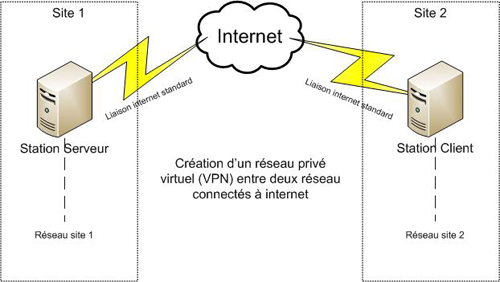
Nécessaire pour la mise en place
La principale particularité d'un VPN c'est qu'il ne requiert pas de matériel spécifique. À savoir :
- Stations windows (Testé avec XP, Serveur 2003, Vista, Serveur 2008 et Seven)
- Connexions internet (Attention : il est nécessaire d'avoir une adresse IP fixe ou bien un nom d'hôte pour la station serveur)
Cependant, je vous déconseille fortement d'utiliser le système de windows si vous souhaitez créer un tunnel dans lequel naviguent d'importantes informations et/ou des informations très confidentiels. Dans ces cas veuillez vous tourner vers des solutions de routeurs VPN.
Principe de fonctionnement
Rien de plus simple : une station client se connecte à une station serveur afin de s'identifier. Une fois identifié les stations peuvent communiquer et échanger comme si elles étaient dans le même réseau local.
Mise en place de la station serveur
Il est obligatoire de définir une station serveur sur laquelle le client se connectera. Pour information (si vous souhaitez utiliser le service à titre personnel) il n'est pas nécessaire d'utiliser un serveur dédié ! Évidemment en cas de gros flux de données je vous conseille fortement d'utiliser un serveur dédié. 
Afin de permettre au serveur de gérer les réseaux privés virtuels, rendez-vous dans les Connexions Réseau puis double-cliquez sur Créer une nouvelle connexion. (situé dans le menu gauche) Voici une illustration :
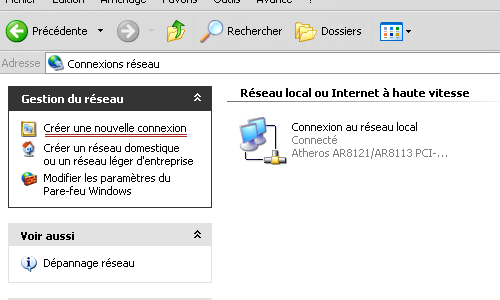
Une nouvelle fenêtre s'affiche vous indiquant les fonctionnalités disponibles en utilisant l'assistant. Cliquez sur suivant :
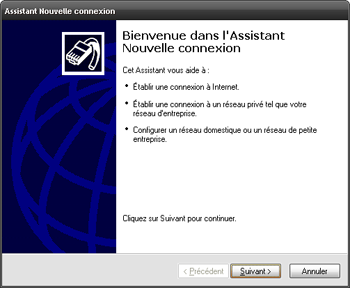
Plusieurs choix vous sont ensuite proposés, sélectionnez Configurer une connexion avancée :
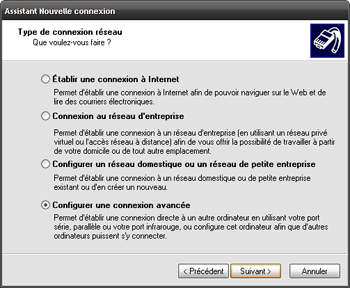
Sélectionnez ensuite Accepter les connexions entrantes :
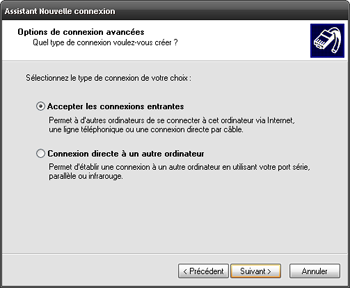
Autorisez ensuite les connexions privées virtuelles :
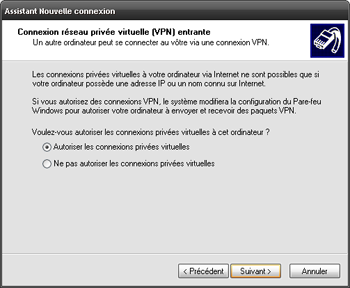
La fenêtre suivante vous permet de sélectionner les utilisateurs (et/ou d'en créer) qui auront les permissions d'accès à votre réseau.
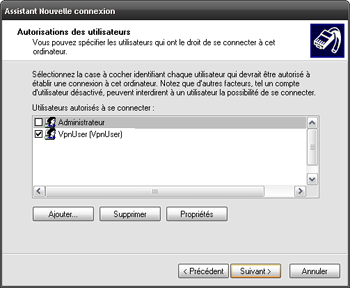
Il vous faut désormais sélectionner la plage d'adresse à attribuer aux ordinateurs qui se connecterons à votre VPN. (Système DHCP) Laissez coché toutes les options de la fenêtre suivante seulement et cliquez sur Propriétés (En ayant sélectionné Protocole Internet TCP/IP) Entrez ensuite dans la fenêtre qui s'ouvre les valeurs suivantes (si vous avez laissé les paramètres ip par défaut sur votre livebox dans le cas contraire adapté à votre réseau)
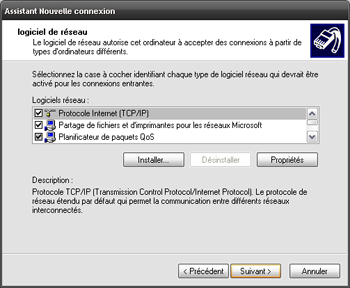

Validez et terminez l'assistant. Votre station serveur VPN est désormais opérationnelle. Il ne vous reste plus qu'à vous connecter depuis une station cliente. (externe à votre réseau)
Mise en place de la station cliente
La connexion à un serveur VPN consiste à utiliser le même principe : l'assistant de nouvelle connexion. (Voir le cas de la mise en place de la station serveur si vous avez quelques soucis)
Sélectionnez dans un premier temps Connexion au réseau d'entreprise
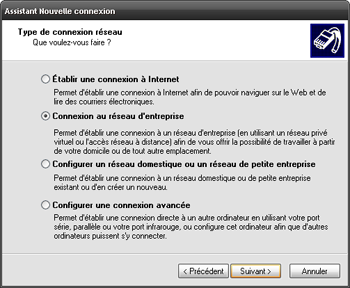
Puis choisissez Connexion réseau privé virtuel :
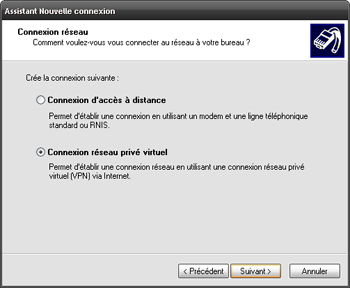
Entrez à l'étape suivante un nom désiré (Pseudo, vpn...) :
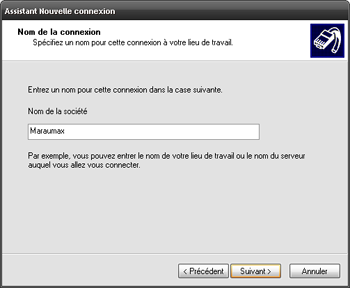
Il vous faut ensuite entrer l'adresse IP ou le nom d'hôte de la station sur laquelle vous souhaitez vous connecter. (site.no-ip.org par exemple si vous utilisez le service de no-ip.org)
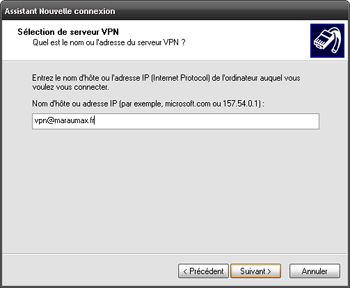
Vous pouvez désormais vous connecter dans la fenêtre suivante sur la station serveur.

Vous avez désormais la possibilité de vous connecter aux stations du réseau "serveur". Pour le vérifier n'hésitez pas à effectuer des pings vers les stations du réseau du serveur.
Notez bien :
- désactiver le pare-feu sur la station serveur
- configurer la dmz (zone démilitarisée) en vous connectant sur la livebox toujours coté serveur.
N'hésitez pas à demander des informations supplémentaires. Certaines étapes peuvent légèrement être différentes en fonction de la version de votre navigateur.